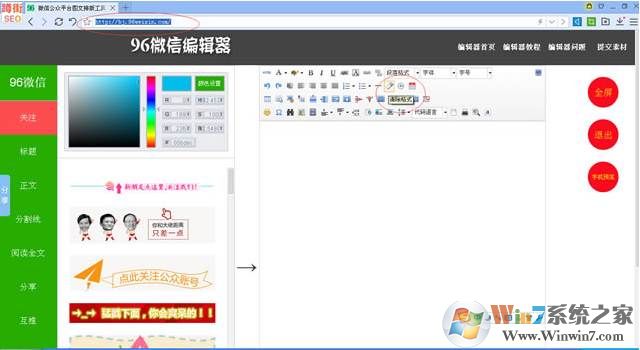
96微信编辑器使用说明:
1、选择合适的样式,点击左边模板,将自动添加到右侧编辑区,之后修改文本和颜色(部分元素不能更改);
2、全部修改完成后,右侧编辑框中内容ctrl+a复制全部,最后复制到微信官方公众帐号平台发布文章编辑器中即可;
注意:视频上传 图片上传 音乐上传 需要到官方平台内上传,本编辑器只可调用远程数据(就是网上已经存在的)
小技巧,编辑器里的橡皮标志是去除格式,这个功能很方便一些编辑错误的删除修改。
96微信编辑器使用说明
1.支持最新百度浏览器(极速模式下)、最新360安全浏览器(极速模式下)、谷歌浏览器使用,不支持其他浏览器。
2.右边选择合适的样式,修改颜色(部分图片元素不能更改),
3.修改颜色完成,鼠标点击一下,进入右边编辑框,进行修改文本以及添加内容。
4.修改文本好了,点击右边的"复制"按钮,然后粘贴放到微信公众平台。
5.或者按Ctrl+C进行复制,打开微信公众平台-素材编辑,按Ctrl+V进行粘贴即可。
6.选择合适的样式,点击左边模板,将自动添加到右侧编辑区,之后修改文本和颜色(部分元素不能更改);
7.全部修改完成后,右侧编辑框中内容ctrl+a复制全部,最后复制到微信官方公众帐号平台发布文章编辑器中即可;
注意:视频上传图片上传音乐上传需要到官方平台内上传,本编辑器只可调用远程数据(就是网上已经存在的)
96微信编辑器小技巧
编辑器里的橡皮标志是去除格式,这个功能很方便一些编辑错误的删除修改。如下图:
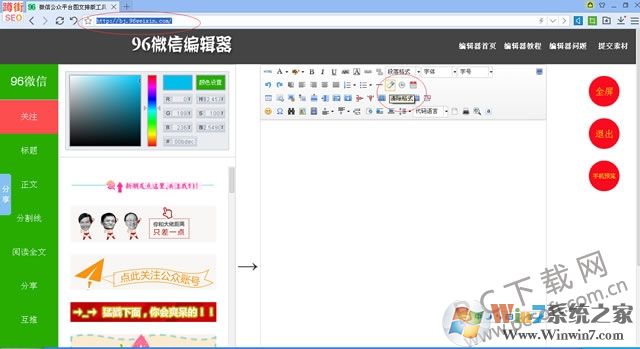
点击左边的内容框,可以自动添加到邮编编辑框进行修改,还是非常方便的,可以进行随意修改。如下图
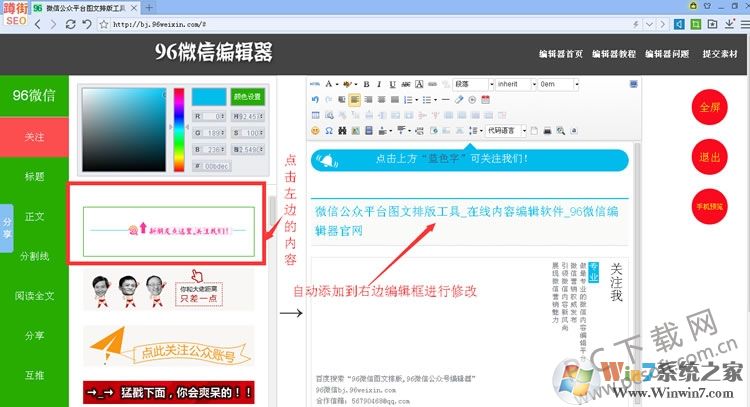
在96微信编辑器的编辑框中,右键全选,进行全选内容,然后Ctrl+C进行复制,复制对微信编辑看里面即可。(注意:从上到下更好)如下图
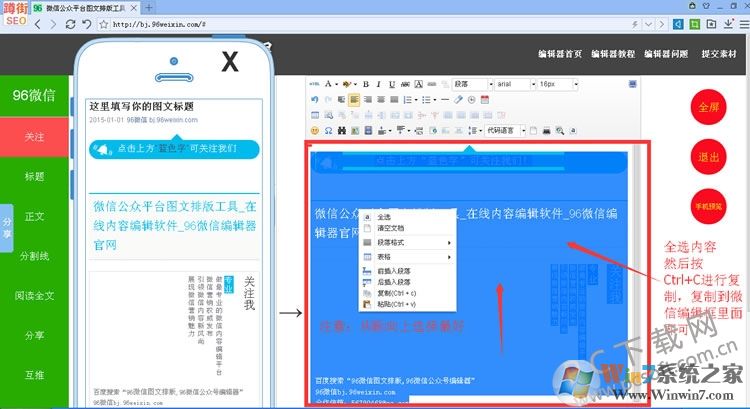
在栏目右侧三大菜单栏中,第三个最后一个功能是手机预览,可以在编辑器编辑的内容,在编辑器内显示出手机端的预览效果。可以更好的根据手机端呈现出的效果,进行修改。如下图
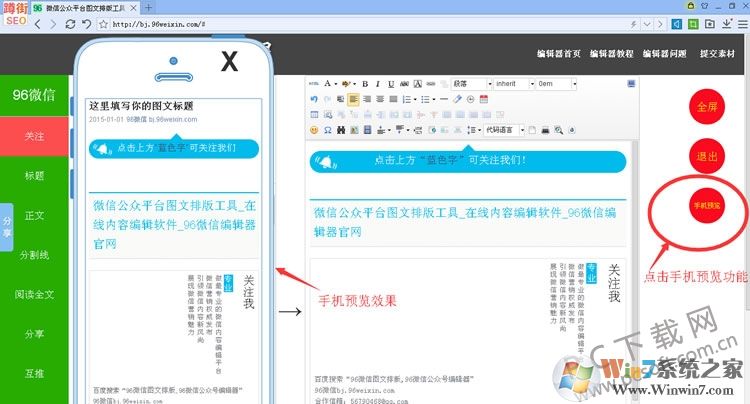



 360解压缩软件2023
360解压缩软件2023 看图王2345下载|2345看图王电脑版 v10.9官方免费版
看图王2345下载|2345看图王电脑版 v10.9官方免费版 WPS Office 2019免费办公软件
WPS Office 2019免费办公软件 QQ浏览器2023 v11.5绿色版精简版(去广告纯净版)
QQ浏览器2023 v11.5绿色版精简版(去广告纯净版) 下载酷我音乐盒2023
下载酷我音乐盒2023 酷狗音乐播放器|酷狗音乐下载安装 V2023官方版
酷狗音乐播放器|酷狗音乐下载安装 V2023官方版 360驱动大师离线版|360驱动大师网卡版官方下载 v2023
360驱动大师离线版|360驱动大师网卡版官方下载 v2023 【360极速浏览器】 360浏览器极速版(360急速浏览器) V2023正式版
【360极速浏览器】 360浏览器极速版(360急速浏览器) V2023正式版 【360浏览器】360安全浏览器下载 官方免费版2023 v14.1.1012.0
【360浏览器】360安全浏览器下载 官方免费版2023 v14.1.1012.0 【优酷下载】优酷播放器_优酷客户端 2019官方最新版
【优酷下载】优酷播放器_优酷客户端 2019官方最新版 腾讯视频播放器2023官方版
腾讯视频播放器2023官方版 【下载爱奇艺播放器】爱奇艺视频播放器电脑版 2022官方版
【下载爱奇艺播放器】爱奇艺视频播放器电脑版 2022官方版 2345加速浏览器(安全版) V10.27.0官方最新版
2345加速浏览器(安全版) V10.27.0官方最新版 【QQ电脑管家】腾讯电脑管家官方最新版 2024
【QQ电脑管家】腾讯电脑管家官方最新版 2024 360安全卫士下载【360卫士官方最新版】2023_v14.0
360安全卫士下载【360卫士官方最新版】2023_v14.0